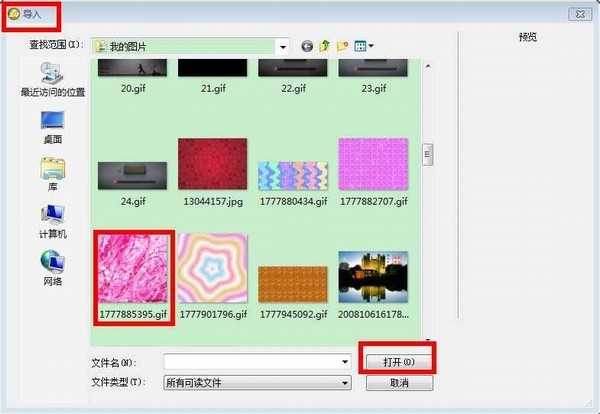Fireworks中想要制作一个闪烁的文字,该怎么制作一个闪烁的文字效果呢?下面我们就看看详细的教程。
- 软件名称:
- Adobe Fireworks CS6 V12.0.0.236 中文安装版
- 软件大小:
- 440.5MB
- 更新时间:
- 2017-08-08立即下载
1、打开FW(也就是Fireworks),建立一个大小合适的文件。
2、用文字工具输入你想输入的文字,字体、大小等参数根据喜好设定。
3、导入素材,在文件的下拉菜单找【导入】
4、找到素材所在文件夹,点选素材,打开
5、遇到如下情况,点确定就行,这是个动画素材,肯定是比文字的帧数多。
6、导入后,素材覆盖了文字,点选,剪切。
7、就露出了文字层,但是右边的帧数越多了,也就是素材的帧数。
8、点选文字,这是必需的,不然无法进行下一个动作。
9、编辑菜单中找【粘贴于内部】,点击。
10、效果就成了,还要正确导出,也就是要以动画格式导出。
11、用导出向导吧,还可以对图片加以优化。
12、一定要选gif这种格式导出呀,不然前功尽弃。
13、导出后就是一个你想得到的闪图了。
以上就是fw制作闪烁文字的教程,希望大家喜欢,请继续关注。
相关推荐:
Fireworks怎么为文字添加描边?
Fireworks怎么设计创意的镂空文字效果?
Fireworks怎么制作文字按路径排列的效果?